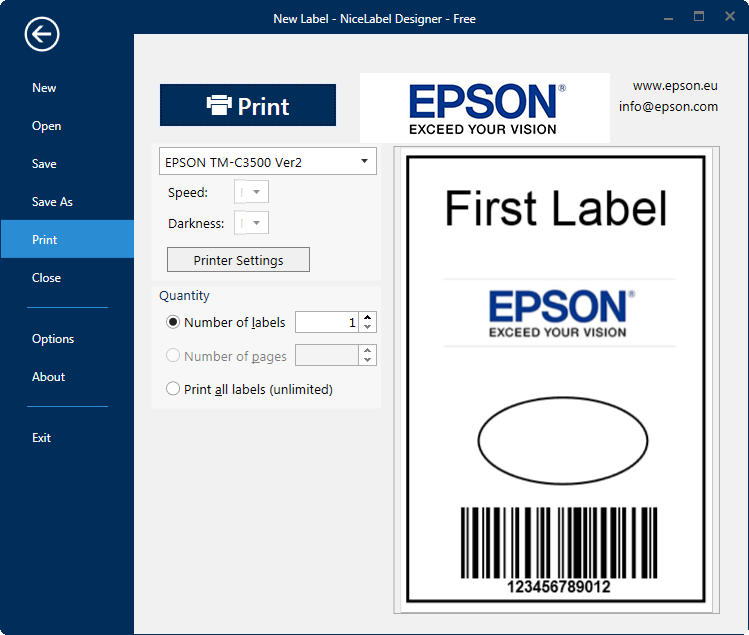NiceLabel 2017 per Epson ColorWorks C3500
CORRELATO A:
Questo articolo guiderà l'utente ad ottenere sia il driver di Windows che una versione gratuita di NiceLabel per Epson ColorWorks C3500. L'articolo darà anche indicazioni su come installare il software, creare la prima etichetta e stamparla.
SPIEGAZIONE:
Per poter utilizzare NiceLabel 2017, è necessario installare quanto segue:
- Driver di Windows per ColorWorks C3500
Come ottenere il driver di Windows per Epson ColorWorks C3500:
Visita il sito di supporto Epson per poter trovare sia i driver disponibili che i dettagli sulla compatibilità.
Installazione del driver di Windows, versione 2
L'installazione del driver è abbinata a delle istruzioni autoguidate e quindi si prega di seguire le istruzioni e installare il driver.
Verifica che il driver di Windows per C3500 sia installato:
Nel Pannello di controllo, accedi a "Dispositivi e stampanti" in cui dovrebbe essere installato il driver di Windows, come mostrato di seguito:
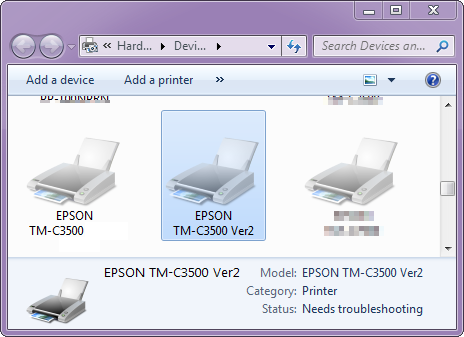
Ottieni la versione gratuita di NiceLabel 2017 per Epson ColorWorks C3500:
-
Si prega di utilizzare questo link per accedere al sito dove si potrà scaricare NiceLabel:

- Compila i dettagli richiesti, leggi l'informativa sulla privacy, accetta cliccando sull'apposita casella e infine clicca sul pulsante "Scarica ora" per avviare il download del software.
- Il nome del software scaricato dovrebbe essere il seguente: NiceLabel2017_DFM_xxxxx.exe
Installazione di NiceLabel 2017
- Localizza il software scaricato ed inizia l'installazione.
-
Attendi il caricamento della procedura guidata di installazione.
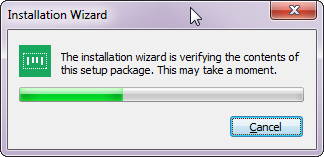
-
Seleziona la lingua desiderata:
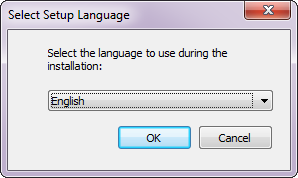
-
Leggi il contratto di licenza, accettalo e clicca su "Avanti" per continuare.
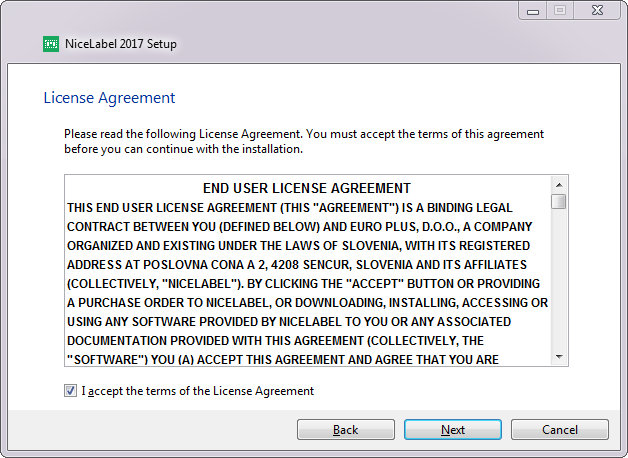
-
Seleziona il percorso di installazione del prodotto e clicca su "Avanti" per continuare.
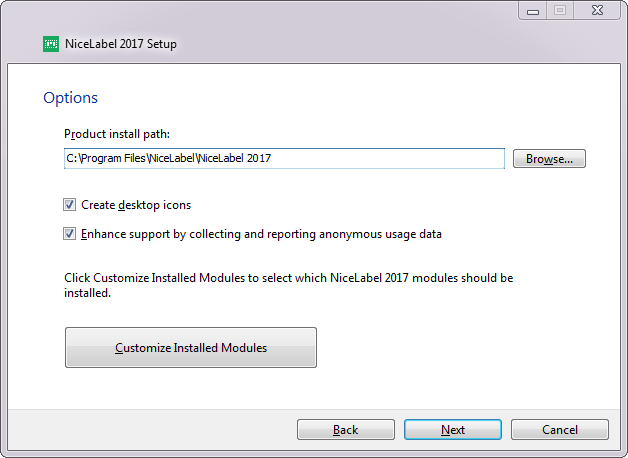
-
Seleziona "Installa" per avviare la procedura di installazione.
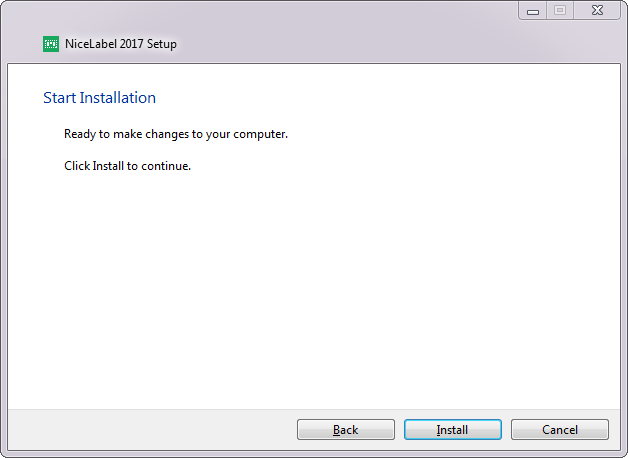
-
Attendi il completamento dell'installazione.
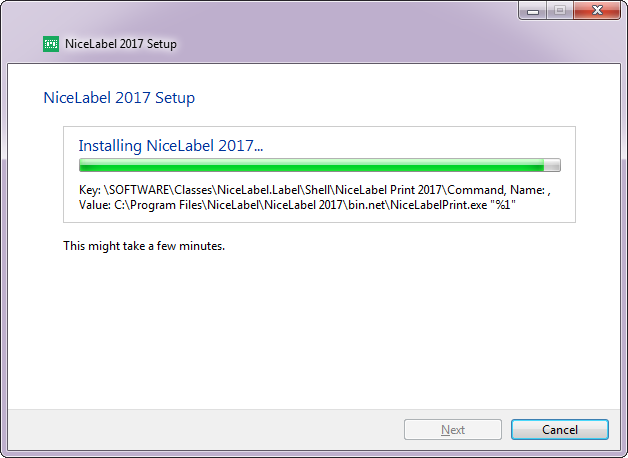
-
Clicca su "Chiudi" per completare l'installazione.
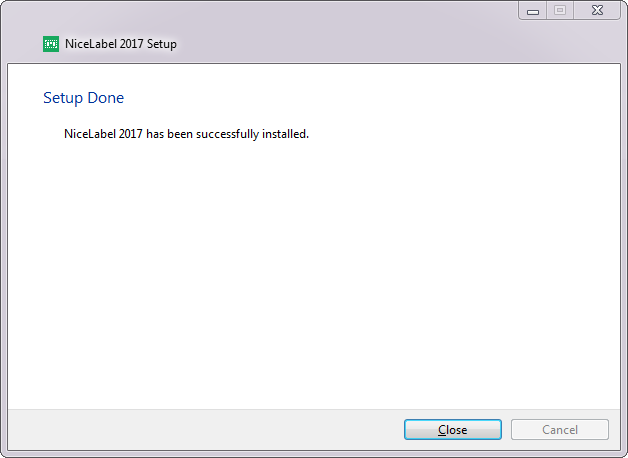
Usare NiceLabel 2017 per la prima volta<
-
Avvia NiceLabel 2017.
- Localizza "NiceLabel Designer 2017". Si può trovare o sul desktop o seguendo il percorso Start > Tutti i programmi > NiceLabel 2017.
-
Seleziona la versione gratuita (questa richiesta viene visualizzata solo la prima volta che si usa NiceLabel 2017).
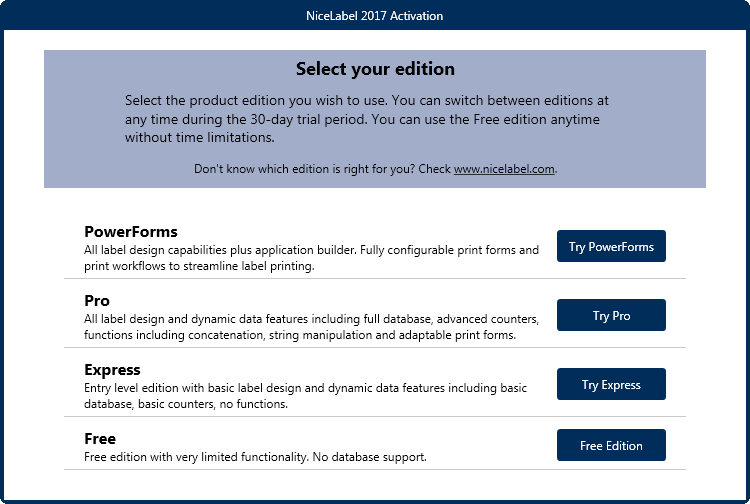
Creazione della prima etichetta con NiceLabel 2017
-
Clicca su "Nuova etichetta".
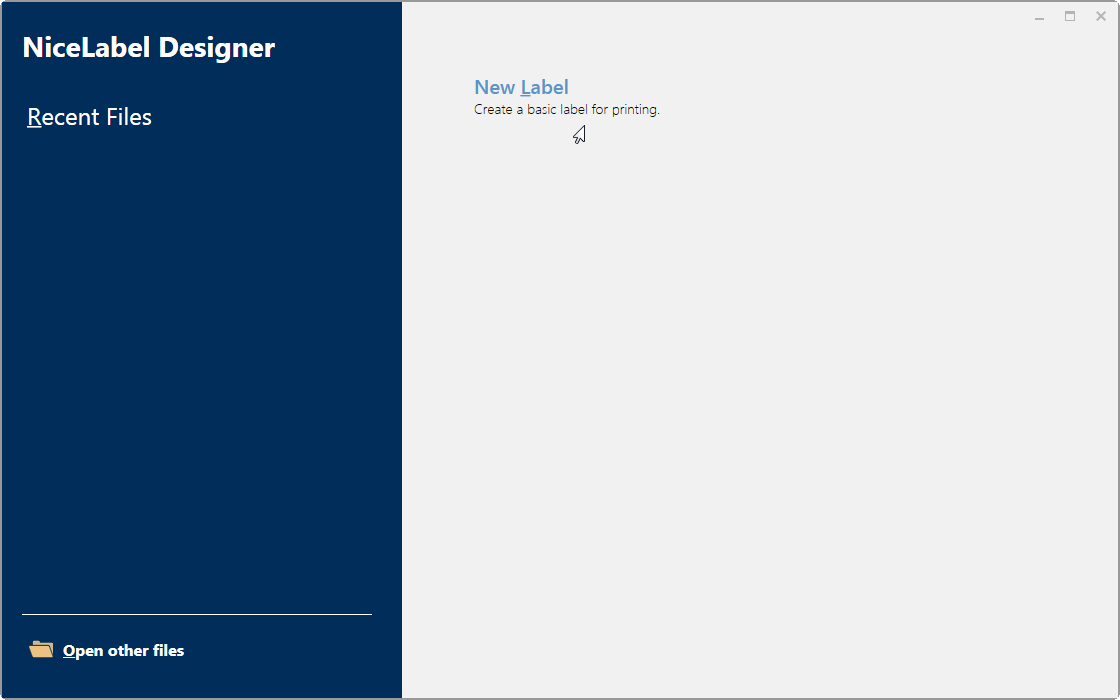
-
Seleziona la stampante ColorWorks C3500 Versione 2, poi clicca su "Avanti".
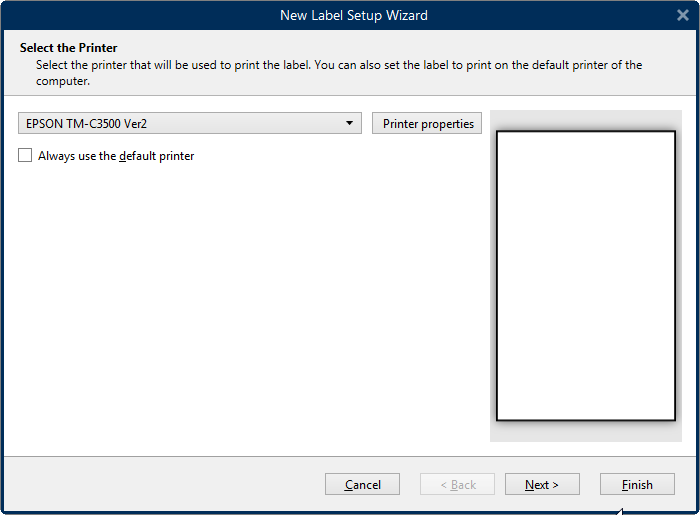
-
Seleziona "Stampa su un foglio di carta" ed immetti la dimensione desiderata, ad esempio 102 X 152, quindi clicca su "Avanti".
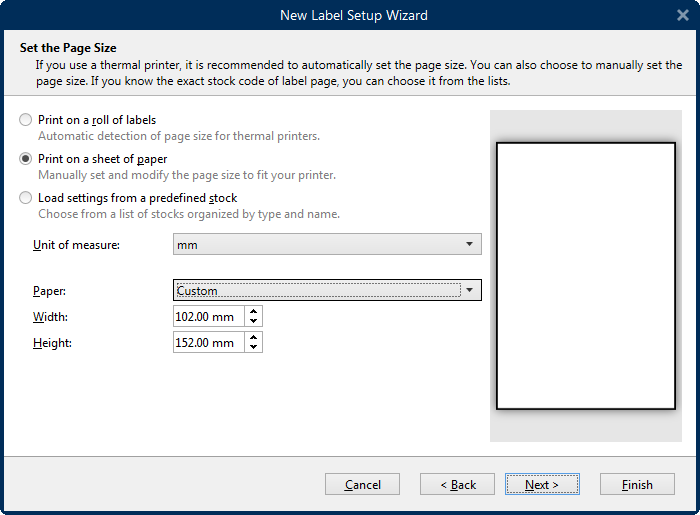
-
Seleziona l'orientamento del foglio e clicca su "Avanti".
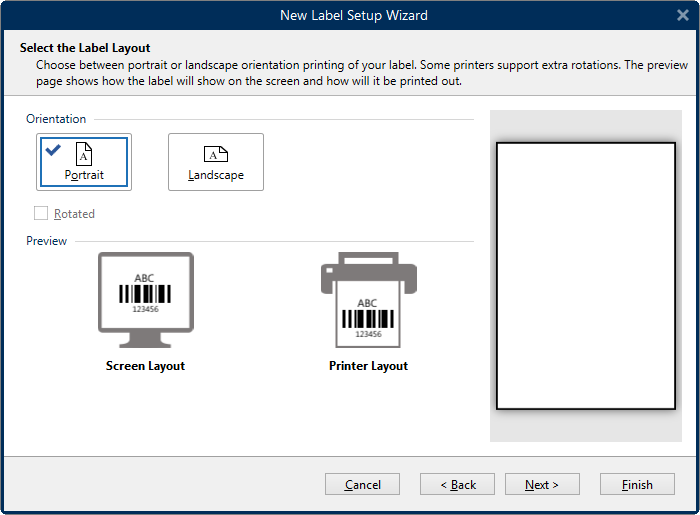
-
Assicurati che le dimensioni dell'etichetta siano corrette e clicca su "Avanti".
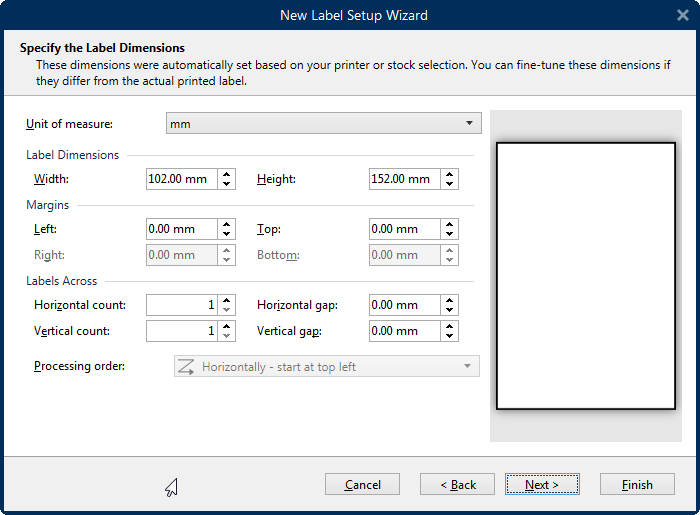
- Controlla le impostazioni e clicca su "Fine".
Design e stampa
-
Utilizza lo strumento che si trova a sinistra per creare qualsiasi tipo di etichetta.
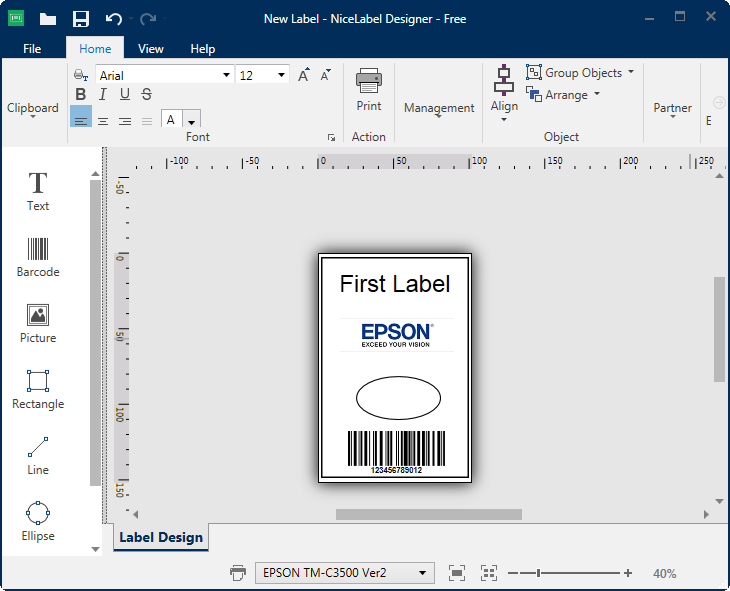
-
Clicca su "Stampa", specifica il numero di etichette e clicca nuovamente su "Stampa" per procedere.